电脑图标显示为文件怎么改?操作步骤是什么?
- 生活百科
- 2025-03-22
- 11
- 更新:2025-03-13 04:44:03
如何更改电脑图标显示为文件?详细步骤解析
在使用电脑过程中,我们可能会遇到这样的情况:原本清晰的图标突然变成了文件的模样,这不仅影响美观,还可能给我们的工作带来不便。电脑上的图标显示为文件如何更改?本文将为您详细解析操作步骤,帮助您轻松恢复正常的桌面图标显示。
什么是桌面图标及显示为文件的问题
桌面图标是指在电脑桌面显示的文件、文件夹或程序的快捷方式图标。通常它们有特定的图标图案,以便用户区分和使用。但如果由于系统错误或其他原因,图标显示成了文件的模样,这时我们就需要进行一些设置调整。
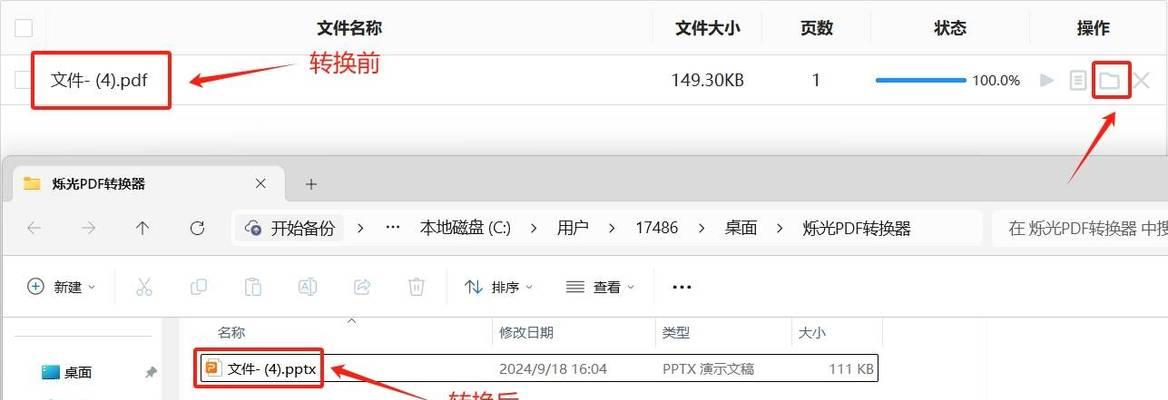
修复电脑图标显示为文件的问题
步骤一:确认图标未被隐藏
我们需要确认图标是否被系统隐藏了。
1.右键点击桌面空白处。
2.在弹出的菜单中选择“查看”选项。
3.确保“显示桌面图标”选项前有勾选标记。
如果未勾选该选项,则点击勾选,查看图标是否恢复。如果已经勾选,图标仍然显示为文件,那么需要按照下面的步骤继续操作。
步骤二:通过文件资源管理器进行重设
1.右键点击桌面图标,选择“属性”。
2.在“快捷方式”选项卡中,点击“更改图标”按钮。
3.在弹出的窗口中,选择一个您喜欢的图标,点击“确定”。
若没有出现“更改图标”的选项,或更改后图标仍然显示为文件,则继续以下步骤。
步骤三:使用系统设置进行重设图标
1.打开控制面板,通过搜索栏输入“控制面板”即可快速打开。
2.点击“个性化”,然后选择“更改图标”或在搜索栏中直接搜索“更改图标”。
3.在下一个页面中,你可以自由地选择想要应用到桌面图标的图标。
步骤四:通过系统文件检查器修复
如果以上方法均无效,有可能是系统文件损坏,可以通过系统文件检查器进行修复:
1.打开命令提示符(管理员权限)。
2.输入`sfc/scannow`并按回车键,等待扫描和修复过程完成。
3.完成后重启电脑,检查图标是否恢复正常。
步骤五:利用第三方软件修复
如果以上步骤都无法解决问题,建议使用一些专业的第三方图标修复工具。很多电脑维修或优化软件都具备此功能,只需按照软件指引操作即可。
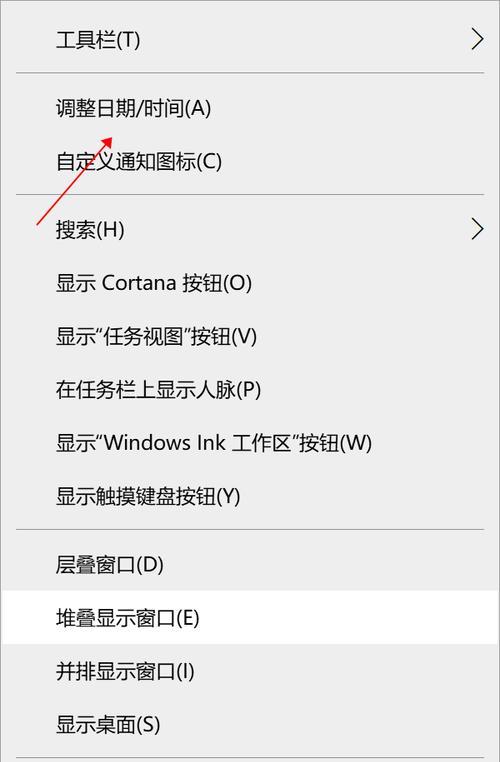
使用高级技巧更改图标
更改系统图标样式的高级方法
如果想要对整个系统的图标风格进行更改,可以尝试使用第三方图标主题包。请注意,这些操作可能需要系统管理员权限,并根据自己的喜好和需求谨慎选择和安装图标主题。

常见问题与解答
1.为什么电脑图标会显示为文件?
这通常是由于系统异常、病毒攻击或图标缓存损坏等原因导致的。
2.更改图标之后,原文件的位置会改变吗?
不会,更改图标不会影响文件本身的位置或属性,它只改变图标显示。
3.如何防止图标再次显示为文件?
定期清理系统垃圾,保持系统更新,并且使用可靠的杀毒软件进行防护。
4.更改图标后如何恢复默认?
遵循上述步骤,选择系统提供的默认图标即可恢复。
结尾
通过上述的详细步骤,我们可以轻松解决电脑图标显示为文件的问题。建议用户在操作时注意每一步骤,按照顺序逐步执行。如果遇到特殊情况,可联系专业技术支持寻求帮助。希望本文能为您的电脑使用带来便利,维护一个整洁有序的桌面环境。











